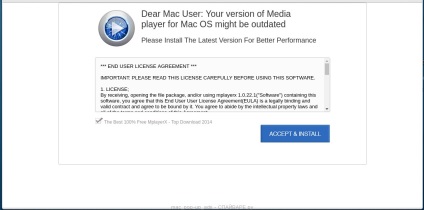
Натисніть Finder, потім клацніть пункт Програми в лівій частині вікна. У правій частині відкриється список встановлених програм.

І останнє, не забудьте очистити корзину. Саме при очищенні кошика ця програма буде автоматично видалена з комп'ютера Mac.
Запустіть Сафарі і відкрийте його основне меню. У меню, виберіть пункт Налаштування, як показано на малюнку нижче.
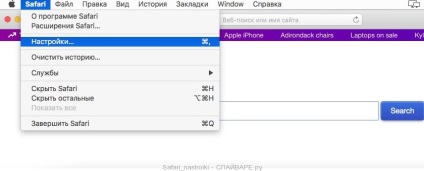
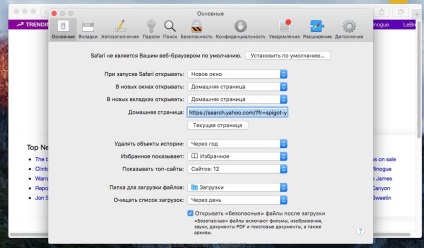
SearchMe, MacSaver, MacVX, MacVaX (і інші зі схожою назвою), MacCaptain, MacPriceCut, SaveOnMac, Mac Global Deals, MacDeals, MacSter, MacXcoupon, Shop Brain, PalMall, MacShop, MacSmart, News Ticker Remover, Shopper Helper Pro, Photo Zoom , Best YouTube Downloader, ArcadeYum, Extended protection, Video download helper, FlashFree or GoldenBoy.
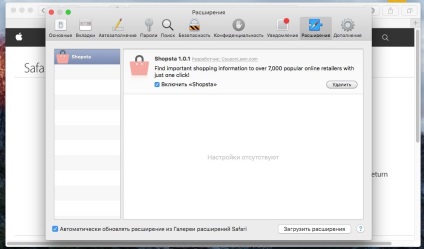
Закрийте налаштування Сафарі.
Це відкриє сторінку «Інформація для вирішення проблем» як показано нижче
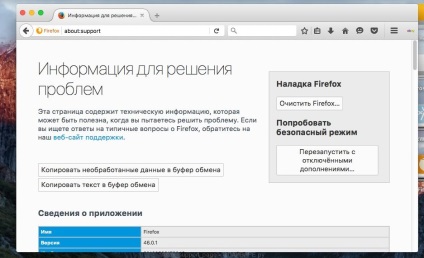
Клацніть по кнопці Очистити Firefox ... і в наступному діалоговому вікні підтвердіть це натиснувши Очистити Firefox.
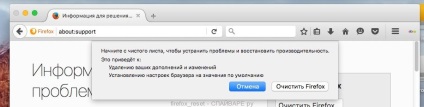
Налаштування браузера будуть скинуті до значень прийнятим за замовчуванням. Для завершення процесу, Firefox буде закритий і запущений знову.
Клацніть по кнопці виклику меню Хрома у вигляді трьох горизонтальних ліній () і виберіть Установки, як показано на прикладі нижче.
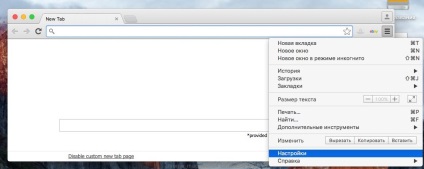
Це відкриє сторінку налаштувань Хрома. Прокрутіть сторінку вниз поки не побачите напис Показати додаткові налаштування.
Клацніть по ній. Відкриються додаткові настройки браузера. Знову перейдіть в самий низ. Ви побачите розділ з заголовком Скидання налаштувань.
Клацніть по кнопці Скидання налаштувань. У вікні, підтвердіть свої дії натиснувши кнопку Скинути.
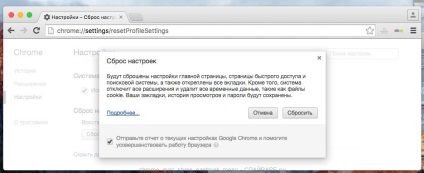
3. Видалити шкідливі програми за допомогою Malwarebytes Anti-malware для Mac OS X
Скачайте програму Malwarebytes Anti-malware використовуючи наступне посилання.

Коли програма завантажиться, запустіть її. Ви побачите головне вікно програми.
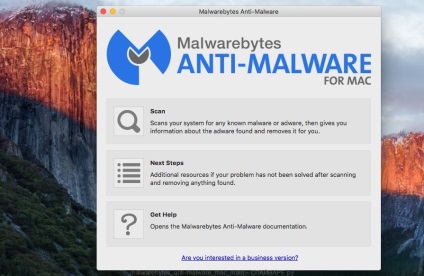
Запуститися процедура поновлення програми. Коли вона буде завершена, клацніть на кнопці Scan. Malwarebytes Anti-malware почне перевірку вашого комп'ютера.
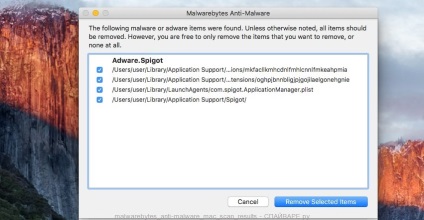
Для продовження лікування і видалення зловредів вам досить натиснути кнопку Remove selected items.
Скачайте програму AdGuard використовуючи наступне посилання.

Після закінчення завантаження запустіть завантажений файл. Перед вами відкриється вікно Майстра установки програми.
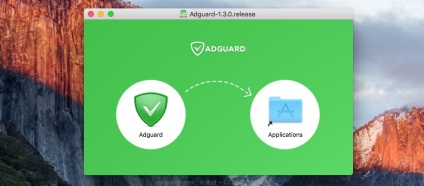
Дотримуйтесь інструкцій програми. Після закінчення установки ви побачите вікно, як показано на малюнку нижче.
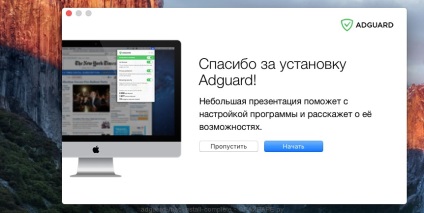
Ви можете натиснути Підтвердити, щоб закрити програму установки і використовувати стандартні настройки, або кнопку Почати, щоб ознайомитися з можливостями програми AdGuard і внести зміни в налаштування, прийняті за замовчуванням.
Для того щоб в майбутньому більше не заразити комп'ютер, будь ласка дотримуйтесь головному правилу
Валерій, всі розширення видалила, немає жодного. Ніякої програми крім поновлення флеш плеєра з оф сайту не ставила ... Перевірила через АппКлінер - немає зайвих додатків, у мене в принципі мало що коштує ... Malwarebytes Anti-malware сказав все чисто. Але відкриваєш нову вкладку або переходиш на існуючу і відкривається сторінка де написано, що виявлений вірус і пропонує встановити макфрісекьюріті або щось подібне ...
Валерій, всі розширення видалила, перевірила програми і додатки, нових не ставила давно. Тільки флеш плеєр оновлювала ... як варіант видалю його звичайно і переставлю ... У Сафарі при будь-якому русі відкривається нова вкладка з повідомленням у вас вірус і пропозицією ставити макфрісекьюріті або щось подібне. Malwarebytes Anti-malware говорить все чисто ...
Велике вам дякую. Вже зневірився. виконав всі пункти і лише Анти малваре мені допоміг. )) Удачі вам в своїх не легких справах)